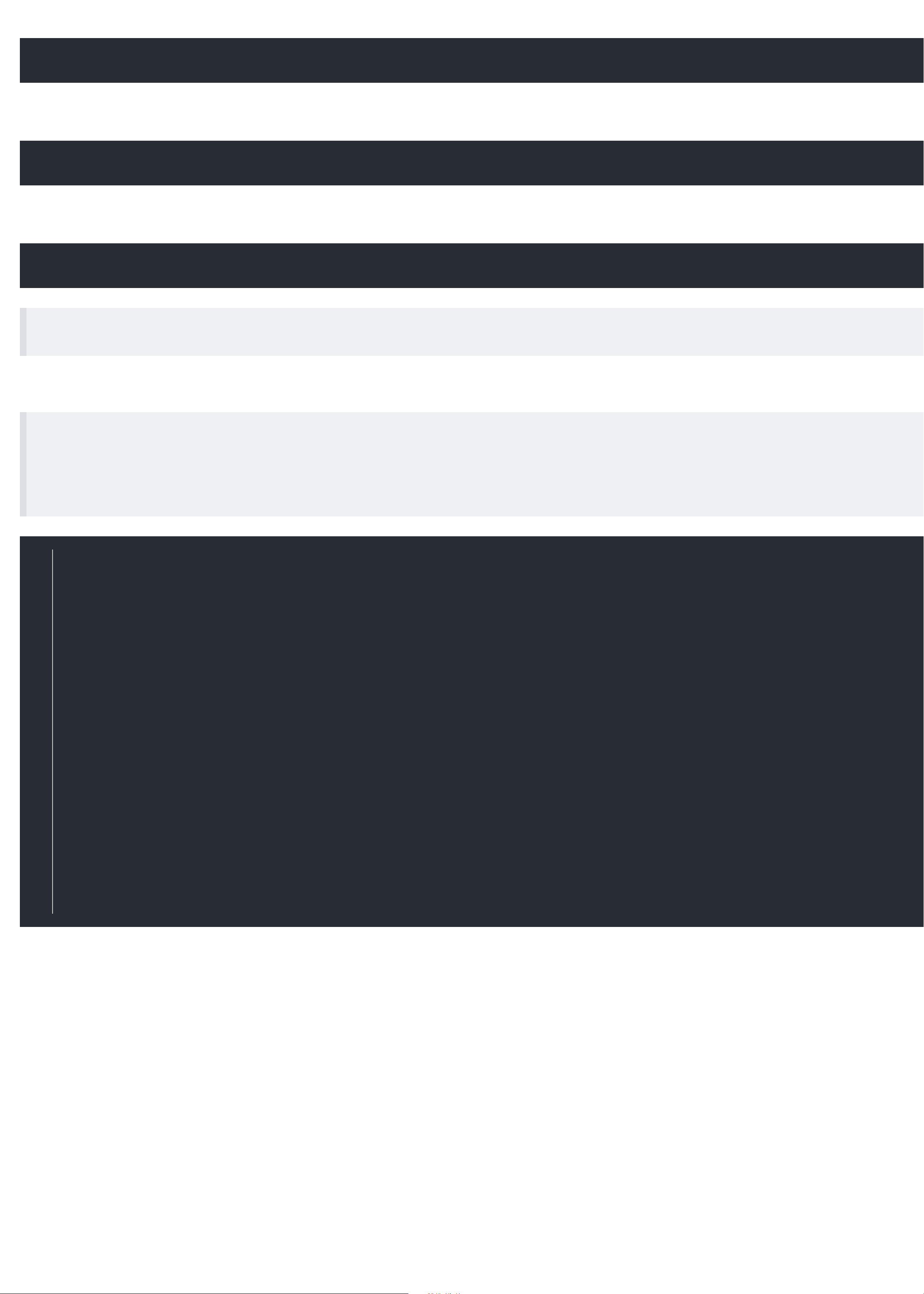Mac上通过Brew快速安装及使用Jenkins教程
需积分: 50 158 浏览量
更新于2024-07-17
收藏 3.84MB PDF 举报
在Mac OS上安装Jenkins是一款流行的持续集成/持续交付(CI/CD)服务器,它通过包管理器Brew进行便捷的安装。Brew,即Homebrew,是一个开源的Mac OS X软件包管理系统,允许用户轻松安装和管理各种应用程序,包括Jenkins。
首先,如果你的Mac上没有安装Brew,你需要确保它是最新的。在终端中输入`/usr/bin/ruby -e "$(curl -fsSL https://raw.githubusercontent.com/Homebrew/install/HEAD/install)"`来安装或更新Brew。如果系统提示Brew已经是最新的,则无需执行此步骤。
接下来,你可以使用Brew搜索名为"jenkins"的相关软件包。运行`brew search jenkins`命令,这将列出所有与Jenkins相关的本地 taps(额外的软件存储库)和GitHub上的可用版本。注意,Jenkins已从caskroom/cask迁移至homebrew/core,这意味着它的官方位置可能已变更。
一旦确认Jenkins在列表中,可以继续安装它,通过输入`brew install jenkins`。这个命令会自动更新Homebrew,然后安装指定的Jenkins版本。如果安装过程中有新软件包被发现并更新,Brew也会在安装过程中通知你。
安装完成后,Jenkins通常会在`/usr/local/bin`目录下生成可执行文件,你可以通过运行`jenkins`命令启动服务。为了更好地管理Jenkins,你可能还需要配置Jenkins的Web界面,通常默认地址是`http://localhost:8080`。初次使用时,可能需要创建管理员账户并设置安全设置。
对于实际操作,Jenkins提供了丰富的插件生态系统,允许用户扩展其功能,如构建、测试、部署等。此外,Jenkins支持多种编程语言的工作流脚本,如Groovy、Python等,可以根据项目需求自定义构建流程。
如果你打算在Mac上使用菜单栏插件(如`jenkins-menu`),可能需要从Caskroom下载并安装它们,虽然官方推荐使用Homebrew。同时,要注意定期检查和更新Jenkins及插件,以确保系统安全和功能稳定。
总结来说,Mac OS下的Jenkins安装通过Brew简便高效,但需要注意的是,随着Homebrew生态系统的演变,Jenkins的安装位置和流程可能会有所调整。熟悉并掌握Jenkins的配置和插件管理是实现高效自动化运维的关键。
248 浏览量
322 浏览量
点击了解资源详情
140 浏览量
221 浏览量
2024-05-24 上传
2024-05-24 上传
124 浏览量
110 浏览量
weixin_42470729
- 粉丝: 0
最新资源
- 塞古罗斯项目开发与部署指南
- pikepdf:基于qpdf的Python PDF读写库
- TCPClient模拟量采集卡访问源码解析
- FedMail邮件传输代理:开源电子邮件服务器功能介绍
- 学生时期项目经验:subclass-dance-party
- PHP项目搭建与管理:搭建金融转账服务应用
- APICloud视频播放功能封装:快速控制与手势监听
- Python库eps-1.4.2压缩包下载及安装指南
- Java面试题集锦:初级至中级必备知识
- 掌握Bugsnag监控技巧:在Laravel中应用Bugsnag
- 《健走有益身体健康》:参考价值高的PPT下载
- JavaScript 轻量级统计库:基于JAVA Apache Commons Math API
- TensorFlow实现对抗神经网络加密技术
- Python打造动态桌面宠物,自定义动作与交互
- MFC CListCtrl自绘控件高级应用示例分析
- Python库epmwebapi-1.5.41详细安装教程